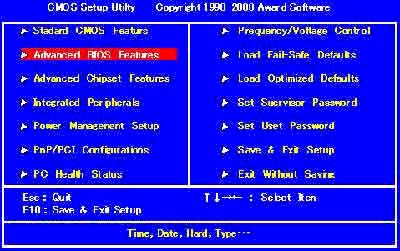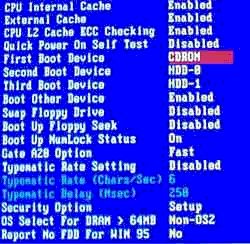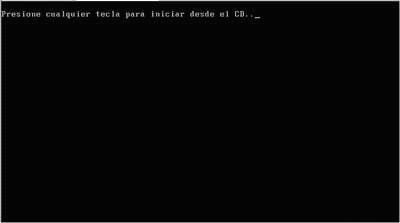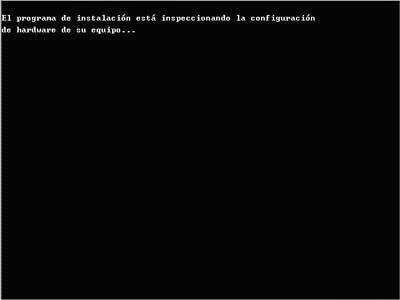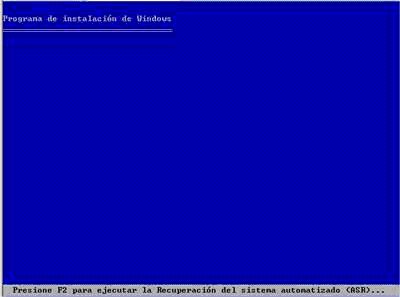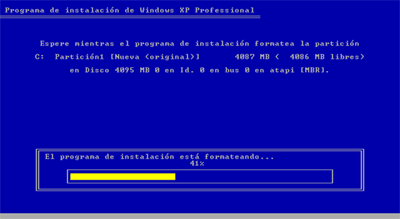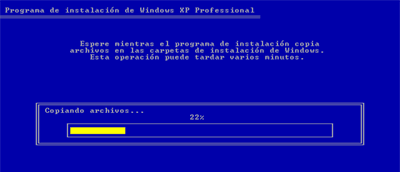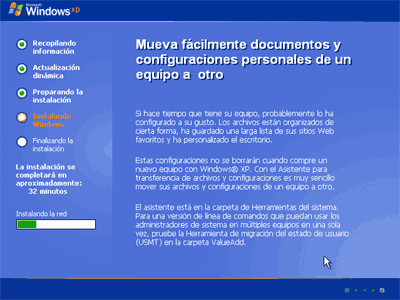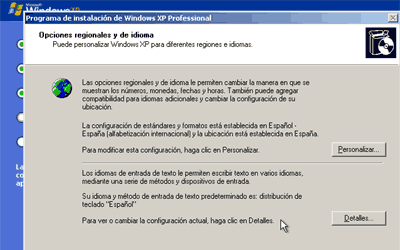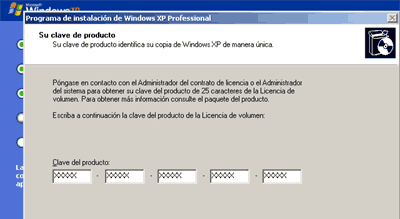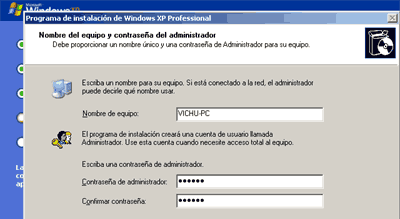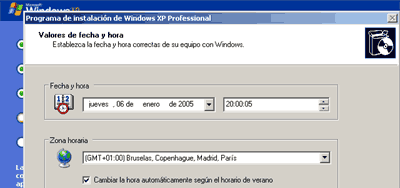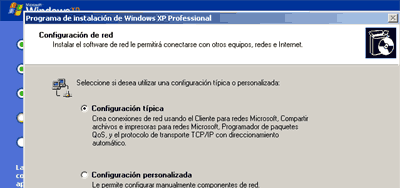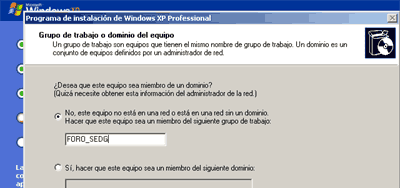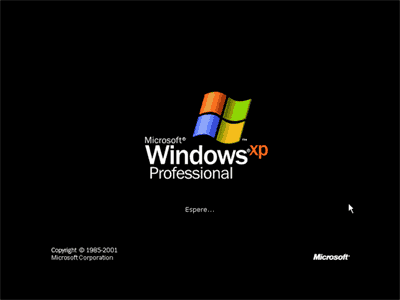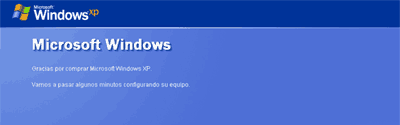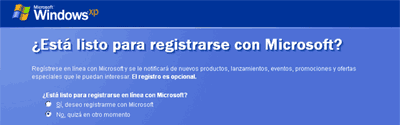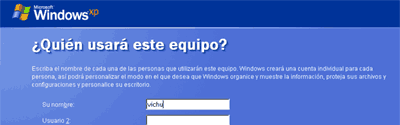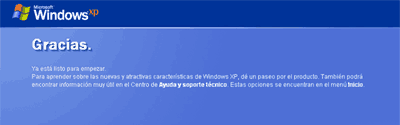Centro de Estudios Tecnologicos Industrial y Servicios N°42
"Ignacio Lopez Rayon"
Tema: Tipos de controladores de Software
Profesor: Jorge Alberto Villavicencio Aguilar
Alumno: Isaac Perez Zavaleta
Grado: 5 Grupo: "A" Informatica
Que es Un Controlador
Un controlador de dispositivo, llamado normalmente controlador (eninglés, device driver) es un programa informático que permite al sistemaoperativo interactuar con un periférico, haciendo una abstracción del hardwarey proporcionando una interfaz para usarlo. Se puede esquematizar como unmanual de instrucciones que le indica cómo debe controlar y comunicarse conun dispositivo en particular. Por tanto, es una pieza esencial, sin la cual no sepodría usar el hardware.Existen tantos tipos de controladores como tipos de periféricos, y escomún encontrar más de un controlador posible para el mismo dispositivo,cada uno ofreciendo un nivel distinto de funcionalidades.Por eso al momento de instalar un controlador que no es que vieneincluido debemos de tomar en cuenta todas las especificaciones técnicas, tantode hardware como de software, para instalar el controlador correcto.
Drivers de Audio
IDT Audio
Soporte para la mayoría de nuevos formatos de audio existentes
Gran fidelidad en sonido estéreo
Conexión PLUG & PLAY
Opciones de configuración de ecualizadormáster
Permite conexión para Búfer y un Máximo de 4altavoces sin perder calidad en el sonido
Permite grabar sonidos
Sistemas Operativos: Windows XP y Windows Vista
Tipo de Archivo: Requiere licencia de activación
Nvidia Sound Storm
Permite una salida para un sonido cristalino estéreo hasta en 6 altavoces
Sonido HD
Dolby Digital 5.1 Real Time Encoder
Permite conexiones Input / Output
Conexión digital SPDIF
Conexiones para CD, TV, micrófono, línea deentrada, Auriculares, altavoces frontales ysuperiores, canal central y conexión desubgraves
Sistemas Operativos: Windows XP, Windows Vistay Windows 7
Tipo de Archivo: Freeware, tamaño de archivo varía de un sistemaoperativo a otro
Realtek HD Audio Driver R2.33
Soporte completo para todos los nuevosformatos de audio y los existentes
Ancho de banda de Alta Frecuencia
Conexión PLUG & PLAY
Soporte para Dispositivos HDMI
Sistemas Operativos: Windows XP, WindowsVista y Windows 7
Freeware, tamaño de archivo de descarga 33.28 MB
Drivers de Video
Nvidia GeForce GTX 200
Resoluciones de hasta 2.560×1.600 (digital) y2.048×1.536 (analógico)
Tecnología PureVideo HD
Tecnología HybridPower
Tecnología SLI (SLI y 3-Way SLI)
Compatibilidad con PCI-E 2.0
Soporta Shader Model 4.0 y OpenGL 2.1
Soporte para el lenguaje de programación CUDA
Direct X 10.0
1400 millones de transistores
Memoria GDDR 3: 1.792 y 896 MiB
Deejaysystem Video VJ2 3.0
Reproductor de video de multisalida capaz demezclar videos en directo
Permite incorporar gráficos de todos los formatosde imagen disponibles y de video
Salida para TV, con conexión HDMI; ideal para usoprofesional y doméstico
Nos permite un uso profesional de ediciones y publicaciones
Sistemas Operativos: Windows 98, Windows XP y Windows Vista
AMD / ATi Radeon HD 200
La familia de procesadores gráficos para PCs de escritorio ATI Radeon™ HD2000 es una línea completa de productos que te ofrece la Máxima ExperienciaVisual a través de una experiencia envolvente de juegos de juegos yentretenimiento en alta definición con DirectX® 10.La serie presenta varios elementos inéditos en el sector de las tarjetas gráficas;como:
Una poderosa Arquitectura de Sombreado Unificado de segundageneración
Un bus de memoria de 512 bits diseñado para reproducción HDR (highdynamic range) de alto rendimiento
La nueva tecnología de Decodificador de VideoUnificado (UVD*) para reproducción de mediosHD en alta fidelidad.
Los procesadores gráficos de rango bajo ymediano son los primeros productos delmercado en utilizar una tecnología de procesode 65 nm con consumo eficiente de energía,para ofrecer refrigeración silenciosa y pasiva, así como bajo consumo deenergía.
Los procesadores gráficos ATI Radeon HD 2000 también complementanel liderazgo de AMD en el aprovechamiento de los recursos de WindowsVista.
Tecnología de video y medios ATI Avivo HD
Capacidad de actualizar a CrossFire
HDMI con surround sound 5.1
Compatible con DirectX 10.0
Sistemas Operativos: Windows Vista y Windows 7
Tipo de Software: Freeware desde la página oficial